尽管 iPhone 13 已经推出一段时间了,但许多人还是打算将他们的 Android 手机换成这款很酷的小工具。如果你有同样的计划,不妨了解一下如何将数据从 Android 传输到 iPhone 13。也许你是移动数据的新手,但这并不重要,因为本文提供了以下 5 种有用的方法。
通过这些方法,您可以在不损害数据质量的情况下完成数据迁移,并且整个过程将是安全的。那么,让我们开始吧。

如果您想要一个一站式工具将数据从 Android 移动到 iPhone 13,您可以使用此 Android 到 iOS 传输 - Samsung Data Transfer 。该程序可以将您的联系人和文档从 Android 设备一次性复制到 iPhone 13。无论您的旧手机上有多少文件,它都可以一次传输所有文件。
至于从iOS到Android的传输,它可以复制更多的文件类型,例如联系人、照片、消息、视频、音乐和书籍。更重要的是,它支持多种Android和iOS型号,例如iPhone 13 Pro/13 Pro Max/13 mini/13/12 Pro/12/11 Pro/11/XS/XR/X、iPad Pro、iPad Air 、iPad mini、三星 Galaxy S22/S21/S20/S10、索尼、中兴、OnePlus、小米等。
- 快速将您的 Android 数据传输到 iPhone 13,而不会丢失数据。
- 允许您通过检查来选择文件类型。
- 也支持 Android 到 Android 和iOS 到 iOS 传输。
- 轻松检测您的移动设备。
- USB 连接非常稳定,传输过程中不会出现中断。
下面免费下载 Android 到 iOS 传输工具。
步骤 1. 安装并启动软件
将软件下载到您的计算机上后,请安装并运行它。
步骤 2. 设置连接
通过 USB 数据线将 Android 手机和 iPhone 13 连接到电脑。然后在Android上允许USB调试,并在iPhone上单击“信任”选项。
步骤 3. 直接传输数据
- 请确保您的 iPhone 13 是“目标”设备。如果没有,请点击“翻转”。然后在中间面板上检查您想要的数据类型,然后点击“开始复制”图标来传输您的数据。

- 完成后,您可以在 iPhone 13 上访问文件。

额外奖励:您可以轻松地 在 Android 之间传输大多数文件类型。让我们来看看。
Move to iOS 这个应用程序可用于在设置过程中将数据从 Android 恢复到新的 iPhone 13。换句话说,一旦设置完成,就无法使用它,除非您重置手机。这是一种无线方式传输数据,但有时可能会无法连接,需要重试。
步骤 1. 打开你的 iPhone
请取出您的新 iPhone,然后将其打开。然后进行设置,并进入“应用程序和数据”屏幕。
步骤 2. 在 Android 上安装应用程序
从 Google Play 下载 Move to iOS 到您的 Android 手机上,打开它并同意条款。
步骤 3. 将 Android 文件复制到 iPhone 13
- 在新 iPhone 上选择“从 Android 移动数据”选项,然后点击“继续”以获取代码。然后将此代码输入您的 Android 手机以建立移动设备之间的连接。
- 然后选择您要传输的内容,然后单击“下一步”开始传输。请先不要理会这两个设备,直到您发现这两个设备的过程都已结束。

提示:如果“移至 iOS”不起作用怎么办?在这种情况下,您可以使用本指南修复它。
只要将 Android 文件复制到电脑上,就可以使用 iTunes 将其导入到 iPhone 13 中。它对于复制媒体文件有效,但对于复制联系人则无效。顺便说一句,请提前在您的电脑上安装最新的iTunes 。
步骤 1. 将 Android 数据传输到计算机
请将您的 Android 手机通过 USB 连接到计算机,然后将文件拖放到计算机上。
步骤 2. 打开 iTunes
在您的 PC 上运行 iTunes。如果您是第一次将 iPhone 连接到电脑,iTunes 会要求您使用 Apple ID 登录。
步骤 3. 将文件导入 iPhone 13
单击顶部的“ iPhone ”图标,然后选择“文件共享”选项。然后在列表中选择一个应用程序,然后单击“添加”以选择您计划复制的文件。最后,再次点击“添加”图标。这些文件将出现在您的 iPhone 13 上。
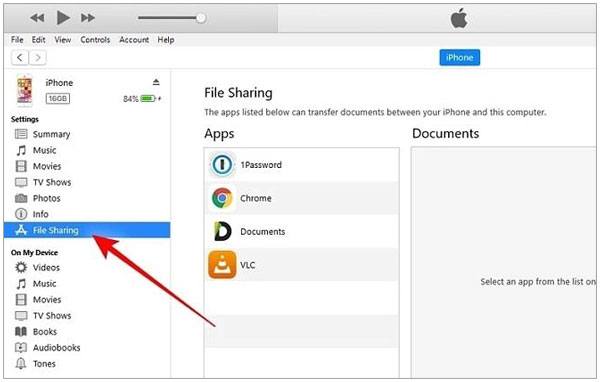
进一步阅读: 将音乐从 iPhone 传输到 Android 手机很容易。您可以选择以下 5 种有用的方法。
只要连接到可用网络,您就可以在任何设备上发送和接收电子邮件。但它也有一个大小限制,即您无法将超过 50MB 的文件添加到电子邮件中。因此,请将您的文件放在一个文件夹中并进行压缩,这种方式不适合那些较大的媒体文件,例如电影。
步骤 1. 将文件附加到电子邮件
请打开 Android 手机上的邮件应用程序,然后输入您自己的电子邮件地址给收件人。然后单击“回形针”图标添加要传输的文件,然后单击“发送”。
步骤 2. 在 iPhone 上接收并保存文件
在iPhone上登录您的电子邮件帐户,然后选中“收件箱”以打开您刚才发送的电子邮件。然后您可以将附件下载到您的 iPhone。

Mac 上有一个将 Android 数据复制到 iPhone 13 的常规选项 - 使用 Android File Transfer,这是一个用于访问 MacBook 上的 Android 文件夹和文件的简单应用程序。有了它,您可以通过 USB 拖放来传输文件。但该过程可能会有点慢,特别是当您想要复制许多大文件时。
步骤 1. 安装应用程序
请在 Mac 计算机上下载并安装 Android File Transfer,然后通过电缆将 Android 手机连接到 Mac。然后您可以使用该应用程序访问它。
步骤 2. 拖放 Android 文件
导航到 Android 文件夹,然后将文件拖放到 Mac 上。完成后,从计算机上删除 Android 手机。
步骤 3. 将 iPhone 13 连接到 Mac
插入 Apple 数据线将 iPhone 13 连接到 MacBook,然后打开 iTunes 或 Finder 将文件同步到 iPhone。

通过这些简单的技巧,您可以轻松地将 Android 数据移动到 iPhone 13。此外,一键式程序 - Samsung Data Transfer是其中无风险复制数据的最有效方法之一。当然,该软件可以适用于大多数Android和iOS移动设备,让您轻松完成传输。总而言之,将 Android 手机换成 iPhone 13 并不重要。
相关文章
用 5 种无忧方法将 iPhone 转移到三星 S20 [简单又安全]
如何使用 5 种可靠方法将 iPhone 快速同步到 iPad?
通过 4 种方法将 WhatsApp 从 iPhone 快速备份到 PC [更新]
已修复:如果联系人未转移到新 iPhone,请快速解决该问题
已解决:将数据从损坏的 iPhone 转移到新 iPhone | 4 解决方案
如何使用 5 种轻松方法将 iBooks 从 iPhone 传输到 iPad
版权所有 © samsung-messages-backup.com 保留所有权利。